Wie kann ich bei Nvidia-Grafikkarten V-Sync automatisch für jedes Spiel aktivieren? Wie kann ich die vertikale Synchronisation dauerhaft deaktivieren, ohne die Einstellung in jedem Spiel vornehmen zu müssen?
V-Sync und vertikale Synchronisation einstellen
Je nachdem welche Spiele man spielt, kann man mit V-Sync zwar ein flüssigeres Bild ohne Tearing hinbekommen, allerdings kann ein aktiviertes V-Sync auch zu einer Verzögerung führen, die zu einem Input-Lag in Spielen führt und sich damit nicht unbedingt positiv auf das Spielgefühl auswirkt. Gerade bei schnellen PC-Spielen wie Shootern ist es deshalb nicht immer von Vorteil V-Sync zu aktivieren, während die vertikale Synchronisation in anderen Spielen wie Rennspielen durchaus sinnvoll sein kann. In dieser Anleitung zeigen wir dir, wie Du bei Nvidia-Grafikkarten über die Systemsteuerung das V-Sync global aktivieren und deaktivieren kannst.
Nvidia V-Sync aktivieren und deaktivieren
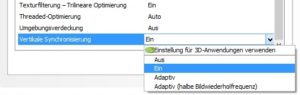 Möchtest Du Vsync dauerhaft einschalten oder ausschalten, dann kannst Du dies über die globalen Einstellungen in der Nvidia Systemsteuerung machen, die Du folgendermaßen findest.
Möchtest Du Vsync dauerhaft einschalten oder ausschalten, dann kannst Du dies über die globalen Einstellungen in der Nvidia Systemsteuerung machen, die Du folgendermaßen findest.
- Navigiere auf den Desktop, klicke mit der rechten Maustaste auf einen freien Bereich und wähle im Kontextmenü die „Nvidia-Systemsteuerung“ aus. Sollte der Kontextmenü-Eintrag nicht angezeigt werden, dann kannst Du auch unten rechts im Task-Bereich auf das Nvidia-Icon klicken und darüber die Systemsteuerung öffnen.
- In der Systemsteuerung musst Du nun auf der linken Seite im Menü unter dem Abschnitt „3D-Einstellungen“ die Option „3D-Einstellungen verwalten“ auswählen.
- Auf der rechten Seite kannst Du nun unter der Registerkarte „Globale Einstellnugen“ etwas weiter unten V-Sync dauerhaft deaktivieren oder aktivieren, in dem Du die „Vertikale Synchronisation“ entweder auf „Aus“ oder „Ein“ stellst.
Im nächsten Ratgeber zeigen wir dir, wie Du bei Nvidia’s G-Sync aktivieren und deaktivieren kannst.